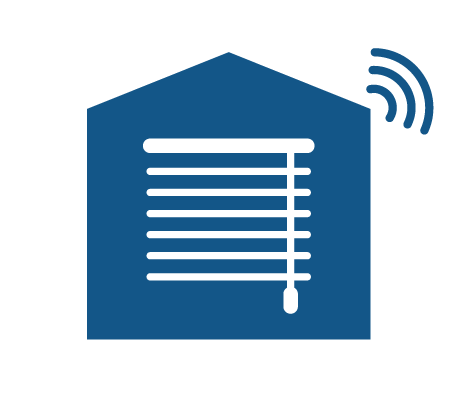Умная кнопка для компьютера
Алиса, включи компьютер... Да! Теперь это реально!
Умная кнопка включает и выключает удаленно компьютер, через умный дом, с помощью голосовых помощников Алиса или Сири!
Умная кнопка включает и выключает удаленно компьютер, через умный дом, с помощью голосовых помощников Алиса или Сири!

Умная коробочка - вставляется внутрь системного блока и управляет кнопкой...
Корпуса могут отличаться размером и дизайном...
Мы имитируем нажатие кнопки системного блока компьютера - как будто вы нажимаете ее сами...
Можно управлять как c iPhone так и Android
Бесплатные приложения умного дома - голосовые команды, автоматизация и сценарии..
Бесплатные приложения умного дома - голосовые команды, автоматизация и сценарии..
Кнопка встраивается в Мобильное приложение - Apple HomeKit и Сири или Яндекс с Алисой...
Smart Button PC - умная кнопка
включения/выключения компьютера - это реле,
имитирующее работу нажатия кнопки системного блока.
На самом деле очень много ситуаций когда необходимо удаленно выключить или включить компьютер. Сколько раз нужно было включить компьютер а дома никого. Ведь главное его включить, а дальше можно через Team Viewer вытащить документы или нужные файл с проектом. Теперь эта проблема решена. Ведь умную кнопку можно активировать из любого места где есть интернет и смартфон. Кнопка физически подключается к вводу на материнскую плату вашей физической кнопки системного блока. При нажатии на смартфоне - происходит включение реле на 3 секунды и физическое соединение кнопки, это то же самое как будто вы включили кнопку руками.
Монтируется внутрь системного блока
Питание 5В от usb порта из разъема на материнской плате. Два провода подключаются в разъем Power SW
Включение и выключение компьютера
Включить компьютер можно со смартфона, голосовой командой или по расписанию
Возможны сценарии и таймеры
Например, можно настроить сценарий - когда вы подъезжаете домой, отслеживая геолокацию умный дом включит ваш компьютер дома.
Оповещение (Push уведомления)
При включении и выключении компьютера. Встраивается в систему умного дома на вашем смартфоне.
Как это работает?
1
Покупаем умную кнопку
Приобрести кнопку можно на нашем сайте, а также на маркетплейсах ОЗОН и Aliexpress с бесплатной доставкой.
2
Подключение к компьютеру
Кнопку (коробочку) нужно физически подключить к системному блоку компьютера.
3
Как подключить?
Подключить нужно питание 5 в и 2 провода к разъему Power SW. Подробная инструкция прилагается.
4
Настройка и управление
После подключения, вводим логин/пароль от вашей Wi-Fi сети, добавляем в умный дом и наслаждаемся.
В чем же различие версий?
Во второй версии кнопка сделана на базе чипа компании Sonoff и имеет на плате кнопку! Удерживая эту кнопку 10 сек, ждем когда моргнет зеленый диод - кнопка перегружается в режиме настройки - setup-mode (версия Apple HomeKit). Если же удерживать 5 сек кнопку для версии с Алисой - чип переходит в режим сопряжения и его легко добавить в приложение eWelink на смартфон.
А далее - кнопка пробрасывается в Алису напрямую. И самая новая версия - с чипом семейства Tuya. Это позволяет встраивать кнопку в любые сценарии самой популярной экосистемы умного дома Tuya.
Легкое управление через приложение Apple HomeKit, Яндекс Алиса, Blynk, eWelink или Tuya
На данный момент есть 3 версии умной кнопки для компьютера - версия 1 - чип esp01, версия 2 - чип Sonoff с поддержкой как Алиса так и Сири Apple HomeKit. А также версия для Алисы с чипом Tuya.